神舟战神z7u盘装系统图文教程。神舟战神Z7M是一款主打性价比的游戏笔记本,在显卡方面选用了最具性价比的NVIDIA GeForce GTX 965M。虽然跑分上不如GTX 970M和GTX 980M那么强势,但是神舟战神Z7M能够轻松应对日常的操作以及主流游戏的操作,还有最重要的优势就是价格,是在大家都能够接受的范围内,大家还等什么呢?一款低价格高性能的笔记本就摆在你眼前,赶紧入手吧!那么这款神舟战神Z7M怎么样装系统呢?今天小编以安装win10系统为例,跟大家分享神舟战神z7u盘装系统图文教程。
u盘装系统win10前的准备工作:
1.准备一个4G以上的u盘
2.把u盘制作成云骑士u盘启动盘。
3.下载win10系统镜像包(iso格式),存储至并存放到GHO文件夹中。
4.将硬盘更改为ahci,否则安装完win10系统后会出现蓝屏现象。
具体安装步骤如下:
1、将u盘启动盘插到电脑USB插口,重启电脑看到电脑品牌LOGO时,按下启动快捷键进入云骑士U盘装机大师主菜单,选择【Windows 8PE(新机型)】或者按快捷建【2】进入PE系统

2、点击【浏览】,找到镜像文件


3、最后点击【确定】

4、耐心等待系统重装即可

5、win10系统安装完成
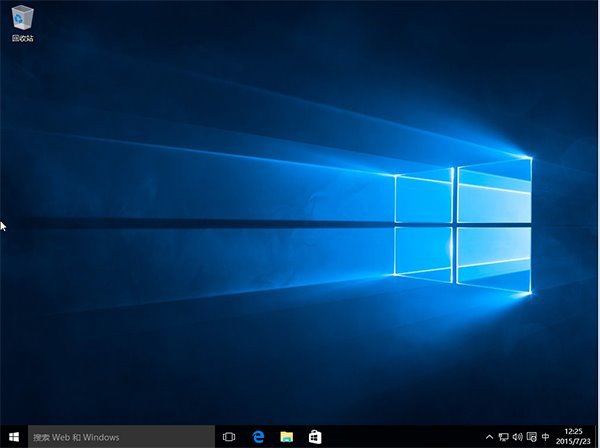
以上就是神舟战神z7u盘装系统图文教程,还不会用u盘装系统的盆友赶紧学起来哦!
点击阅读全文